Hvis du bor i et større hus, er det helt sikkert sket for dig mindst én gang, at du ikke kunne finde din iPhone. Han var ikke på sit sædvanlige sted, ikke på opladeren, ikke på badeværelset eller toilettet. Efter et par minutters søgen, da du allerede var desperat, kunne du for eksempel finde iPhonen i køleskabet, hvor du stillede den, når du skulle varme din frokost op. Hvis du ejer et Apple Watch, kan du gøre hele denne situation med at finde en iPhone meget let. Det samme gælder, hvis du vil finde dit Apple Watch med din iPhone. Hvis du vil vide mere, så læs denne artikel til slutningen.
Det kunne være interesserer dig

Sådan finder du iPhone ved hjælp af Apple Watch
Hvis du befandt dig i den situation, jeg beskrev ovenfor, og du ikke kan finde din iPhone, er proceduren for at finde den meget enkel. Du skal bare på din Apple Watch de åbnede kontrolcenter. Du kan opnå dette ved finger na startskærmen du kører over bunden i vejret. Hvis du er i en ansøgning, er det nok finger på den nederste kant af skærmen i et stykke tid holde, og skub den derefter mod op. Når du åbner kontrolcenteret, skal du bare trykke på iPhone ikon med bølger. Efter at have klikket på dette ikon, inden for et par øjeblikke, selvfølgelig, hvis iPhone er i nærheden inden for Bluetooth-rækkevidde, vil en lyd blive hørt, takket være hvilken iPhone let kan findes. Jeg bruger personligt denne funktion flere gange om dagen, fordi jeg tager min iPhone med mig overalt og efterlader den et sted hver gang.
Sådan finder du Apple Watch ved hjælp af iPhone
Hvis du skal finde enheden omvendt, altså du skal bruge iPhone til at finde Apple Watch, kan du gøre det på flere måder. I det første tilfælde skal du bare gå til applikationen Find, hvor i den nederste menu skal du flytte til afsnittet Enhed. Her så din klik på uret og klik på dem Afspil lyd. Om at finde Apple Watch kan du spørg også Siri, bare sig sætningen "Hej Siri, hvor er mit Apple Watch?" Hvis uret er i nærheden, vil Siri give dig besked og afspille en lyd på det. I dette tilfælde vil uret være låst af sikkerhedsmæssige årsager. Du kan finde andre Apple-enheder på samme måde – f.eks iPad eller måske Macbooks.
 Flyver verden rundt med Apple
Flyver verden rundt med Apple 


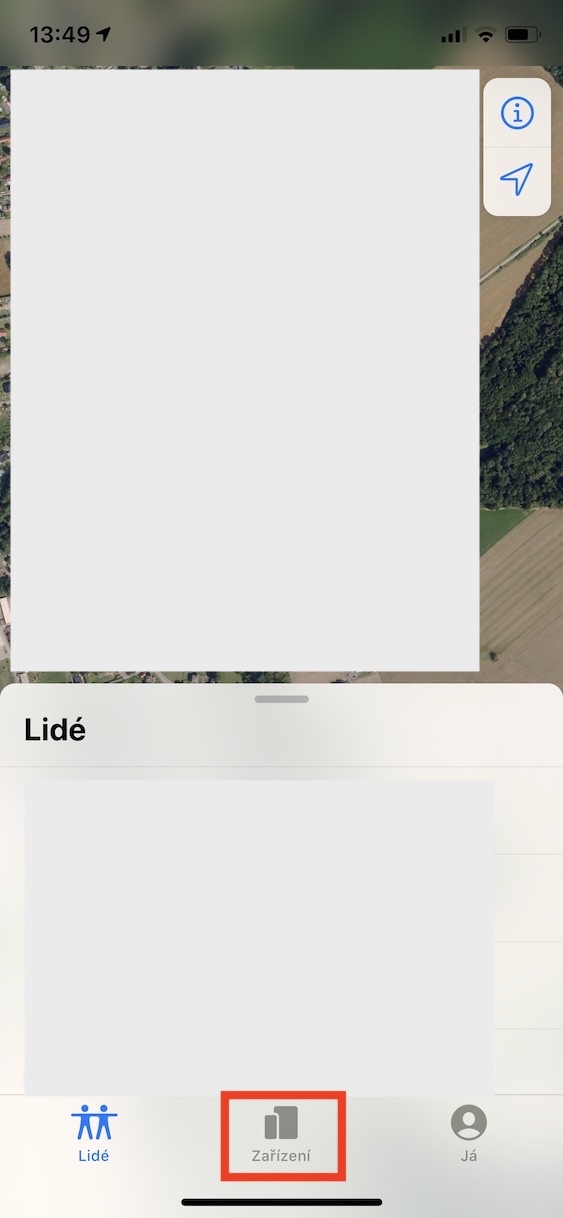

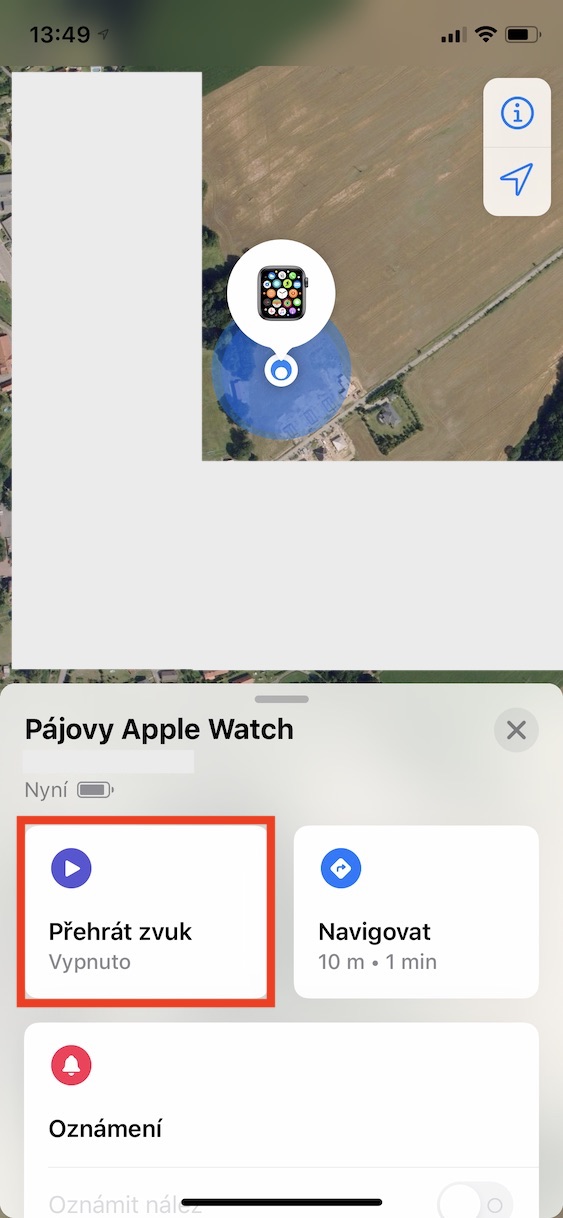
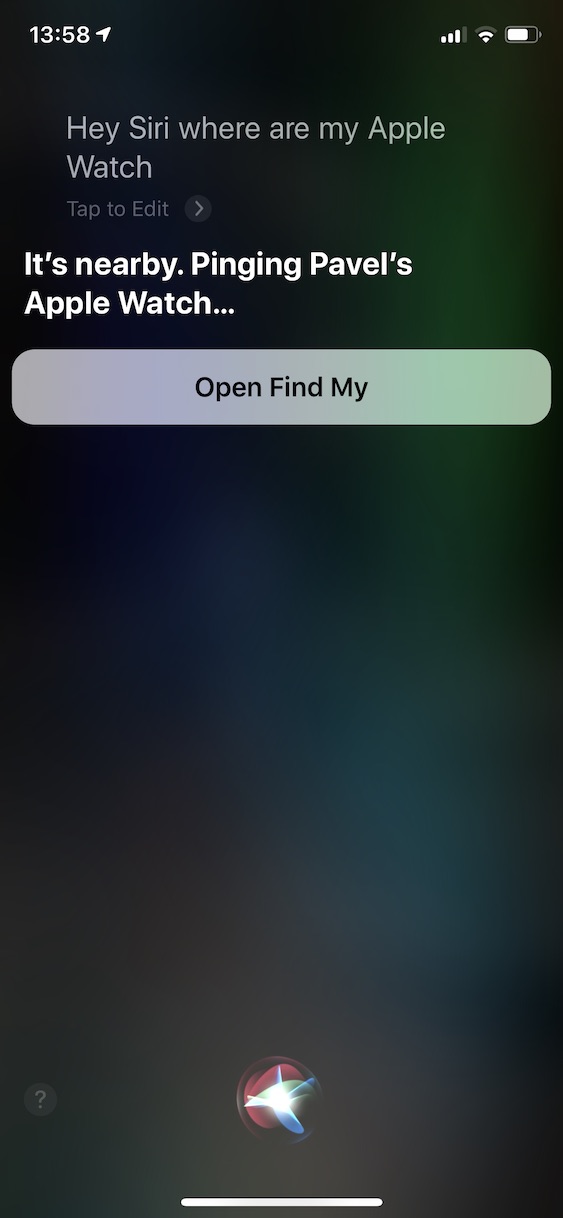
Det er alt sammen dejligt, men det ville være fantastisk, hvis Apple TV-controlleren også kunne findes på denne måde.
du har siri, controlleren er et levn
Jeg vil tro, det ville være smartere, hvis telefonen kommer ud af BT-signalet (den fordamper simpelthen fra uret) for uret at frigive nogle oplysninger om det... det er ret svært, apple fandt ikke ud af det..
fantastisk ting, for hvis jeg ved et uheld glemmer min telefon et sted, vil uret advare mig... nogle android pointers har det, men det gør Apple bare ikke, det er en skam